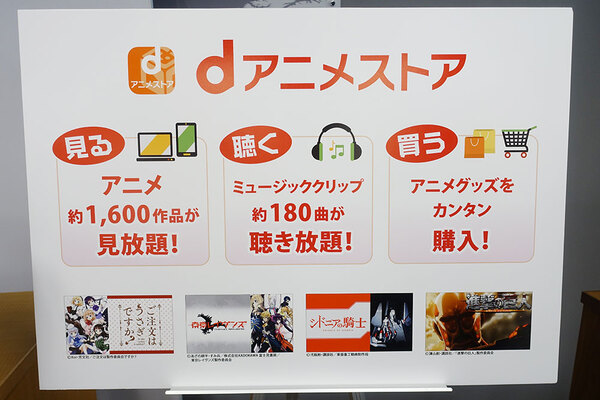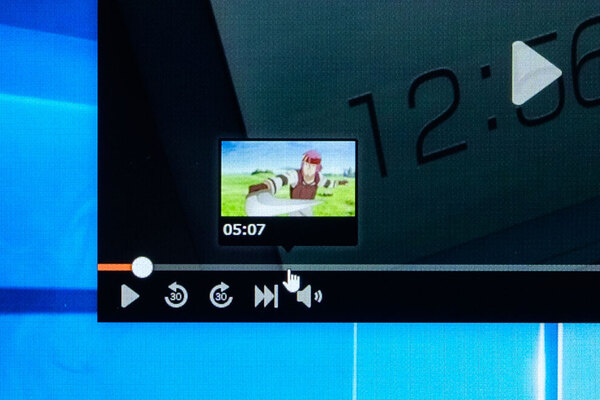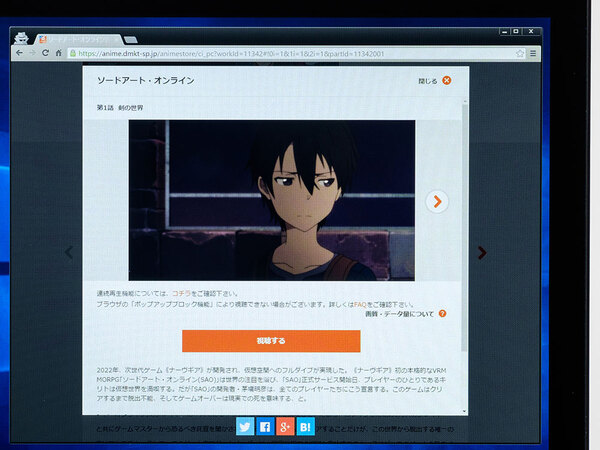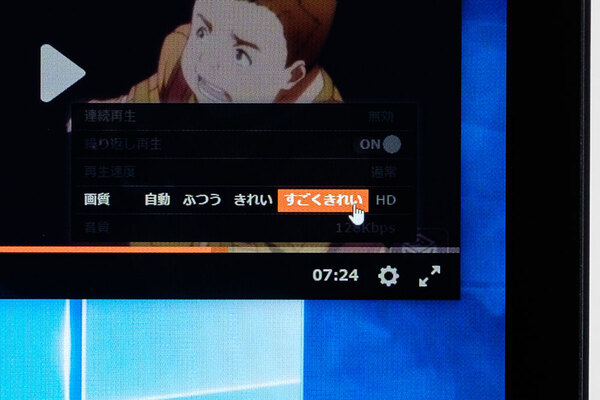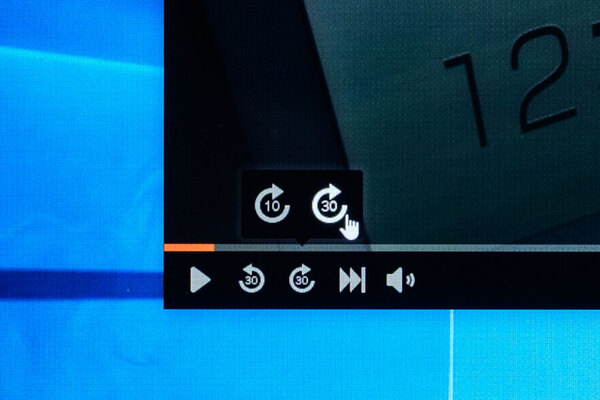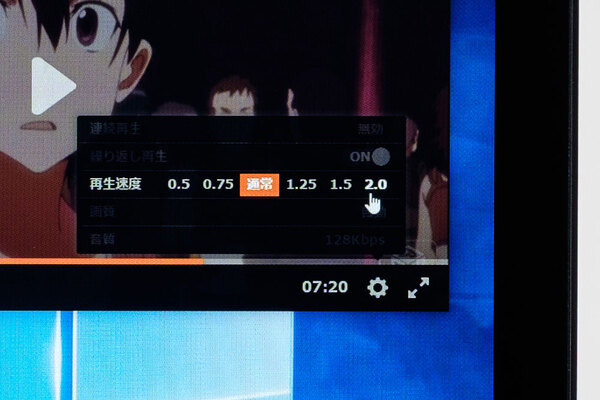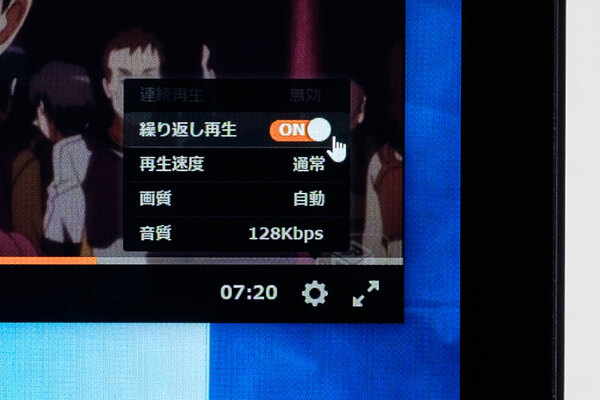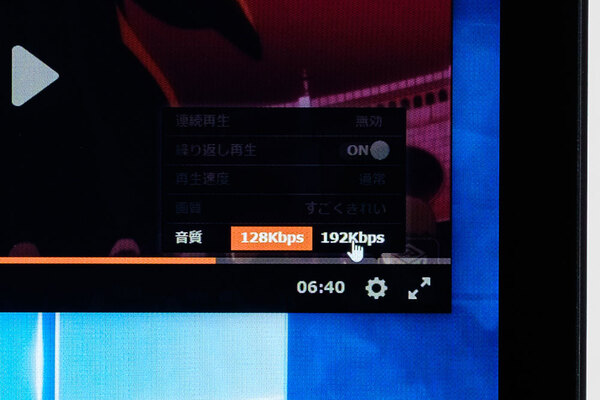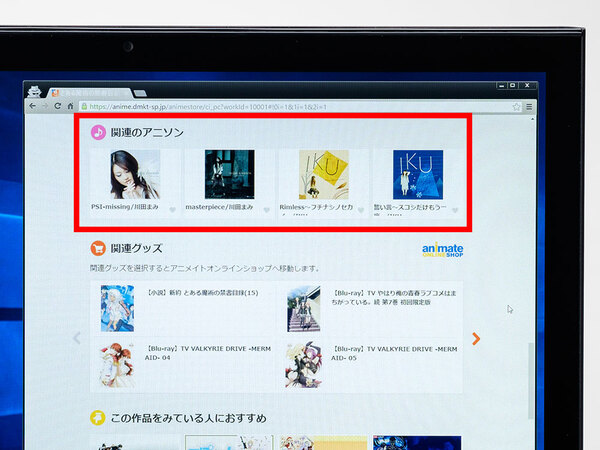ドコモ田中氏に「アニメ専門サービス」として大事にしていることを聞いてみた
Chrome対応で「dアニメストア」はどう変わった? リアルユーザーがドコモ担当者に直撃
2016年03月30日 12時00分更新
編集者になってまもなく4年が経過するモバイル担当のゆうこばです。とくに隠すこともなく、小中高、大学となんとなく趣味のアニメを見続けている自分ですが、社会に出て自由な時間が少なくなって、テレビでリアルタイムで見ることがこんなに難しくなるとは思っていませんでした。そんな中、愛用しているのが月額400円(税抜)のアニメ見放題サービスの「dアニメストア」です。
今回はそんなdアニメストアが大幅リニューアルしたということで、実際に機能追加された内容をチェック。また、気になる点をdアニメストアを担当しているNTTドコモ プラットフォームビジネス推進部 担当部長の田中伸明氏(以下、田中氏)に直接聞いてきました。
HTML5プレイヤーはChrome&Edge対応に加え、
アニメ好きのための機能が満載に
さて、今回のリニューアルで、実際利用している身として一番便利になった機能はなんといっても「Google Chrome」の対応です。従来、dアニメストアのPC版はマイクロソフトのブラウザー向けプラグイン「Silverlight」を利用して、映像を配信してきました。しかし、2015年9月1日からグーグルはSilverlightを含むNPAPI系プラグインのサポートを終了。dアニメストアのサポート環境からGoogle Chromeが外れてしまいました。
そこで今回採用されたのが「HTML5プレイヤー」。Google ChromeだけではなくWindows 10にプリインストールされている「Microsoft Edge」とWindows 8.1以上の「Internet Explorer」で利用できます(SafariやFirefoxなどのブラウザーでは従来通りSilverlightでの提供)。「MPEG‐DASH」規格を使っているそうなので、著作権保護機能は担保された状態で、より多くの環境で動作するようになりました。
リニューアルされたPC版のdアニメストアで一番はじめに気付くのは、やはり作品ページでしょう。Silverlightのときは再生する時に「ふつう」「きれい」「すごくきれい」「HD画質(一部作品で対応)」を選択していましたが、対応ブラウザーでは「視聴する」のみになっています。これは、HTML5プレイヤーでは通信環境をチェックし、いちばんスムーズに見られる画質に適宜変化するようになったため。もちろん、こだわり派のためにオプションで画質を固定することもできるようなっています。
そのほかにも新機能として、30秒もしくは10秒ごとのジャンプ機能も搭載。これは連続して同じ作品の別の話を見るようなユーザーがオープニングなどをスキップしやすくできるためなのだとか(玄人にもなるとシークバーでキッチリオープニングを飛ばせるそうなのではありますが)。また、再生速度の変更にも対応。0.5倍から2倍まで段階的に変えることができます。これは見たい作品がたまってしまっている人にはかなりうれしい機能です。
一方で、アニソンミュージッククリップや関連アーティストのライブ映像などの「聴く」コンテンツの配信も開始。それにあわせるような形のオプションとして、「繰り返し再生」と「音質選択」も新しく実装されました。
週刊アスキーの最新情報を購読しよう
本記事はアフィリエイトプログラムによる収益を得ている場合があります